

目次
登録されたメールアドレスが利用責任者と同一の利用者は、利用者画面で登録済み印鑑の確認および印鑑の割当が可能です。
 注意事項
注意事項
・利用者には、最低1つの氏名印または日付印の割当が必要です。
・1ユーザーに2つ以上印鑑を登録する場合は追加印鑑ライセンスの契約が必要です。
操作方法
利用者画面
1氏名印・日付印の割当
1.左側のメニューから[管理]をクリックします。
2.対象の利用者をクリックします(状態が有効の利用者のみ表示されます)。
メールアドレスでの検索が可能です。
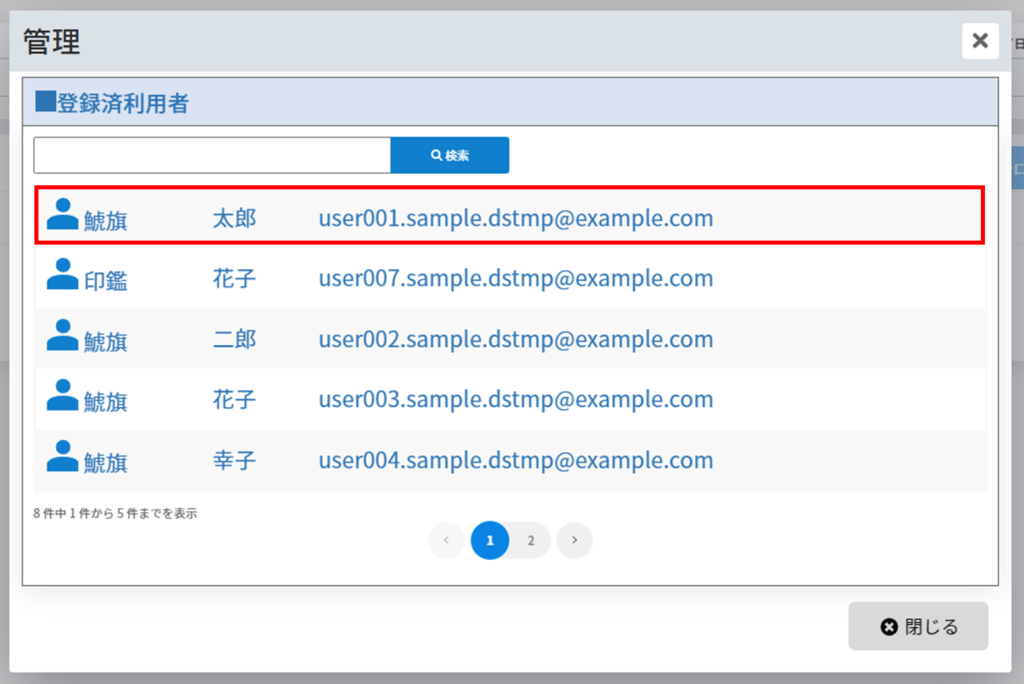
3.氏名印・日付印欄の[登録]をクリックします。
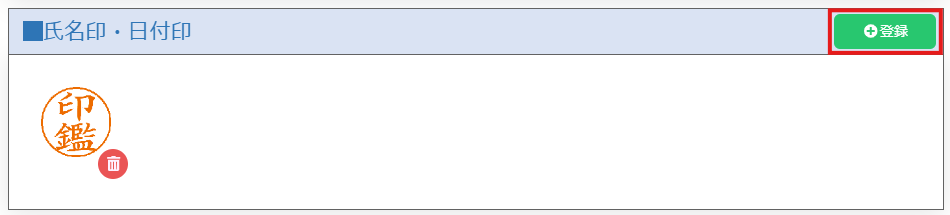
4.利用者名(印面文字)と印面の種類を設定し、[検索]をクリックします。アルファベットや簡体字も登録可能です。
※印面文字は全角で入力してください。
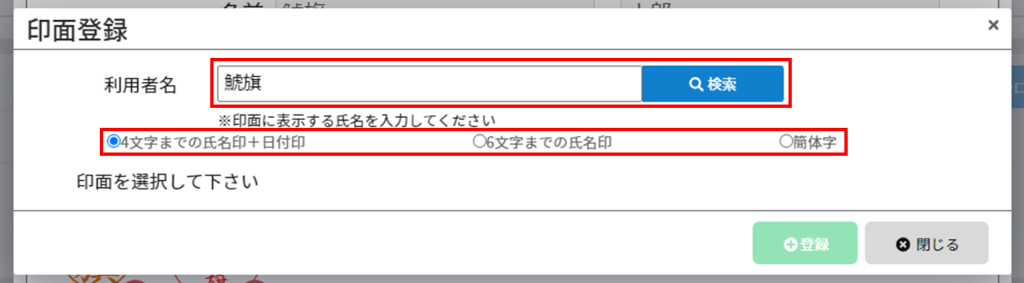
5.登録する印面を選び、[登録]をクリックします。
タブで「標準」「子付き」や「縦書き」「横書き」の切り替えが可能です。
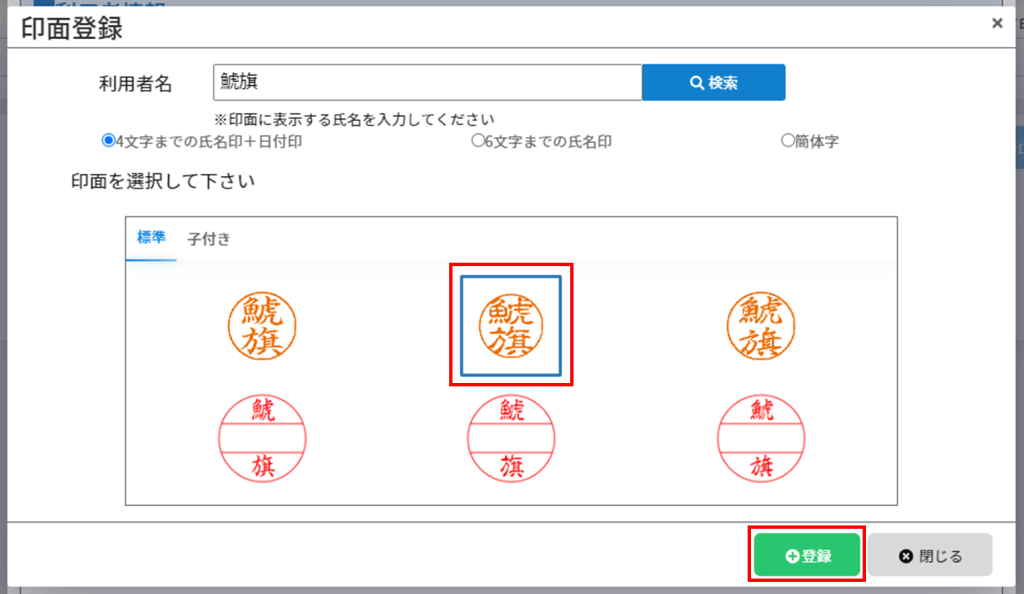
2カスタム印の割当
登録済みのカスタム印を利用者に割り当てます。
カスタム印の登録方法は、カスタム印の申し込みをご確認ください。
1.左側のメニューから[管理]をクリックします。
2.対象の利用者をクリックします。
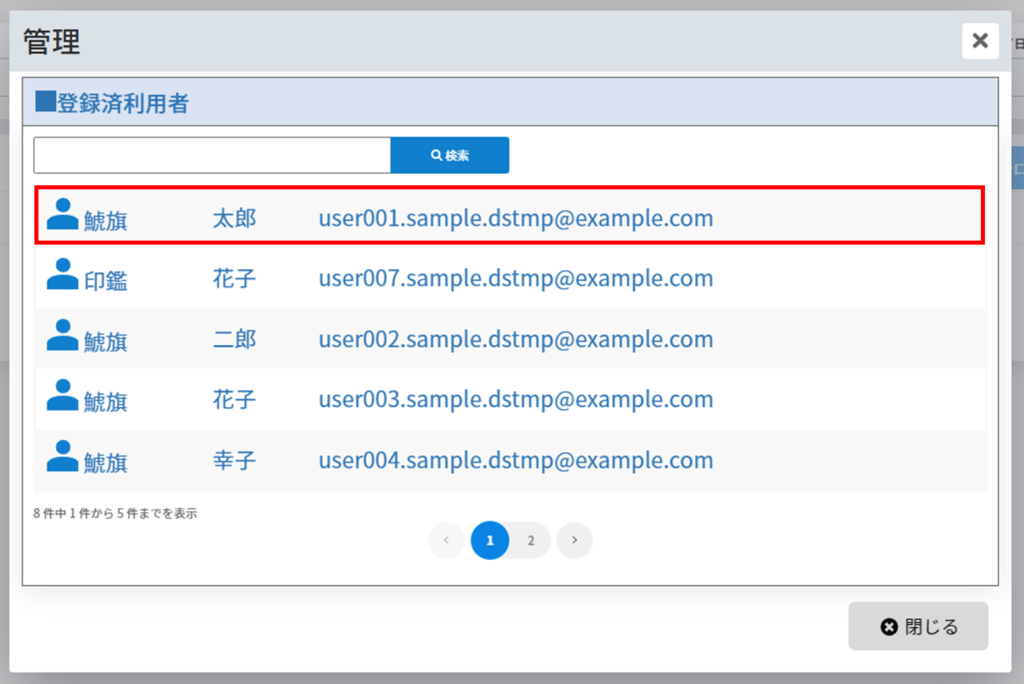
3.カスタム印欄の[登録]をクリックします。
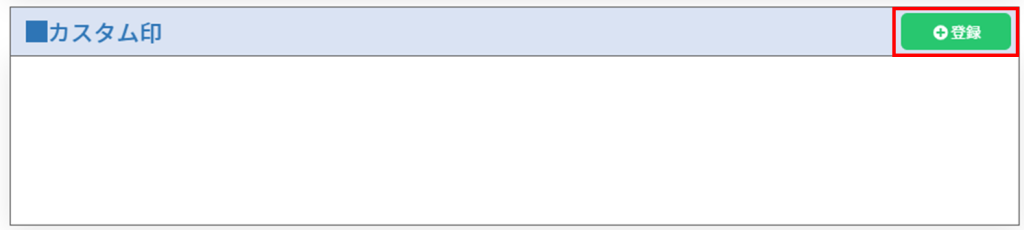
4.カスタム印の名称を入力し、[検索]をクリックします。空欄で検索すると、すべてのカスタム印が表示されます。
名称での絞り込みには、事前にカスタム印の名称設定が必要です。
「名称未設定のカスタム印のみを抽出」にチェックを入れると、名称未設定の印面のみ表示されます(この場合、名称検索は無効になります)。
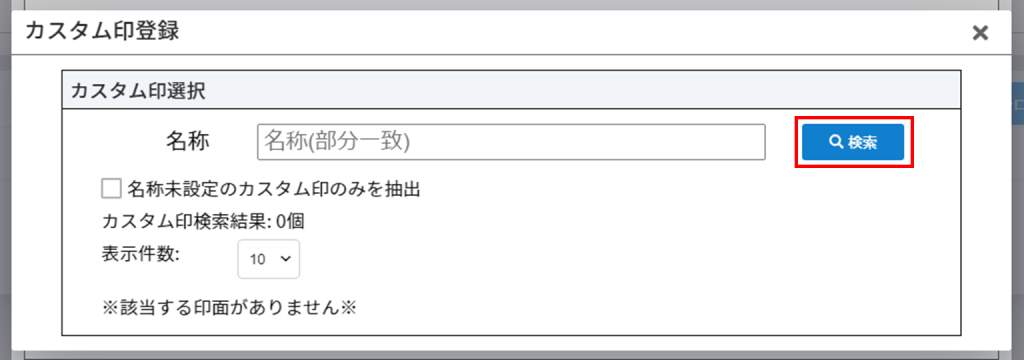
5.印面の右下にある[+]アイコンをクリックして割り当てます。
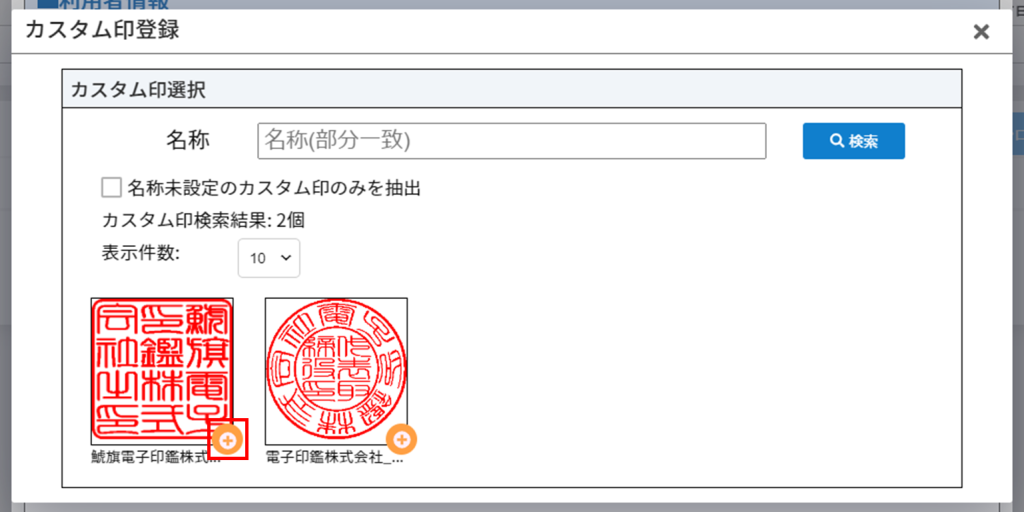
3セレクト印の割当
1.左側のメニューから[管理]をクリックします。
2.対象の利用者をクリックします。
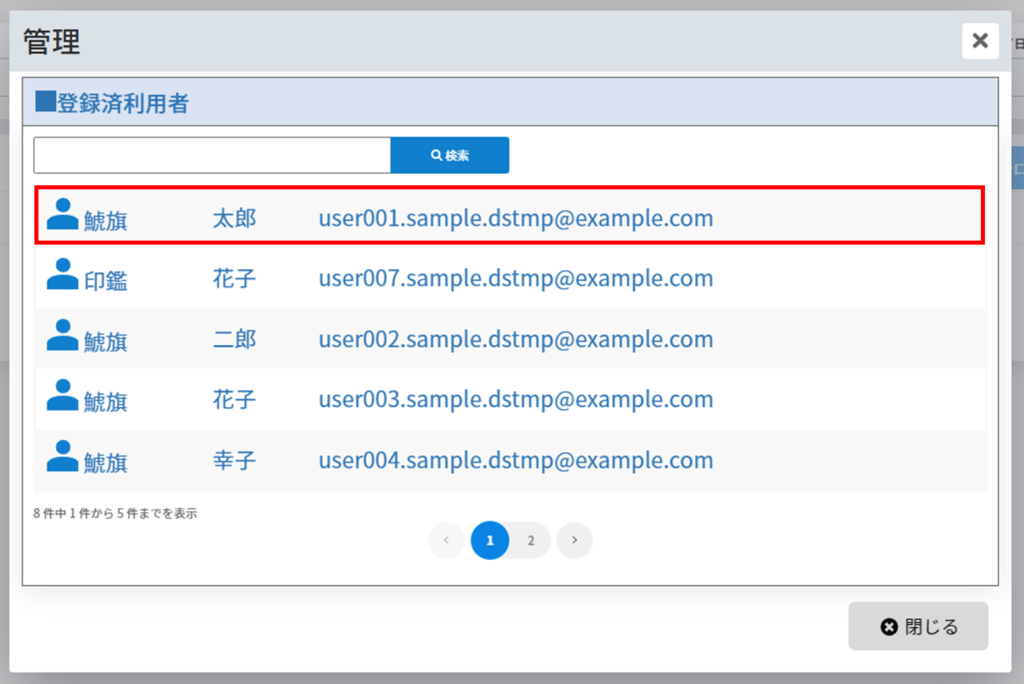
3.セレクト印欄の[登録]をクリックします。
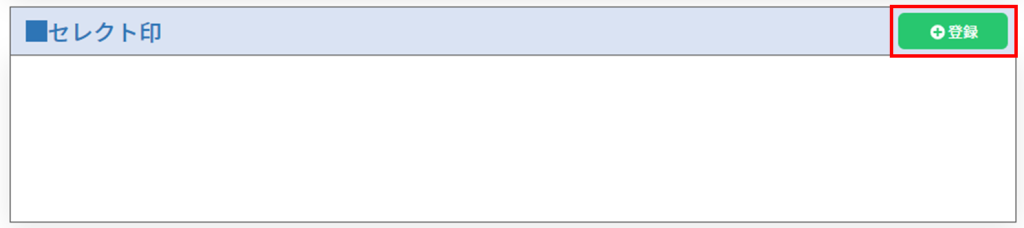
4.セレクト印の名称やジャンルを入力し、[検索]をクリックします。
空欄で検索すると、すべてのセレクト印が表示されます。
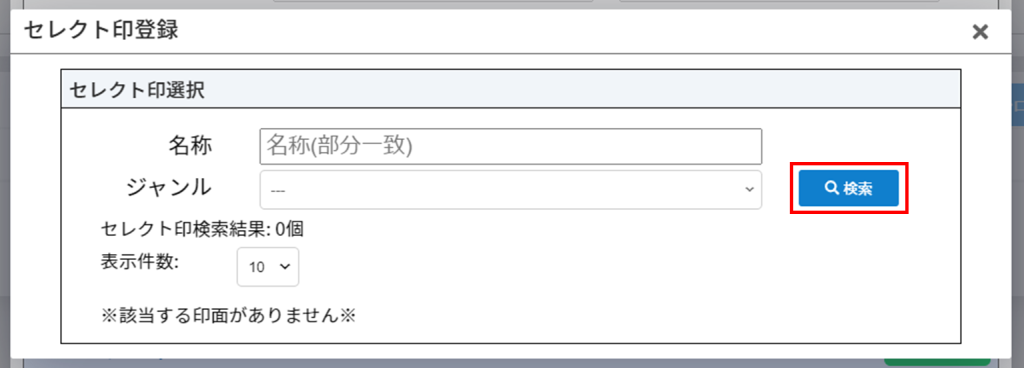
5.印面の右下にある[+]アイコンをクリックして割り当てます。
4印鑑割当の削除
1.左側のメニューから[管理]をクリックします。
2.対象の利用者をクリックします。
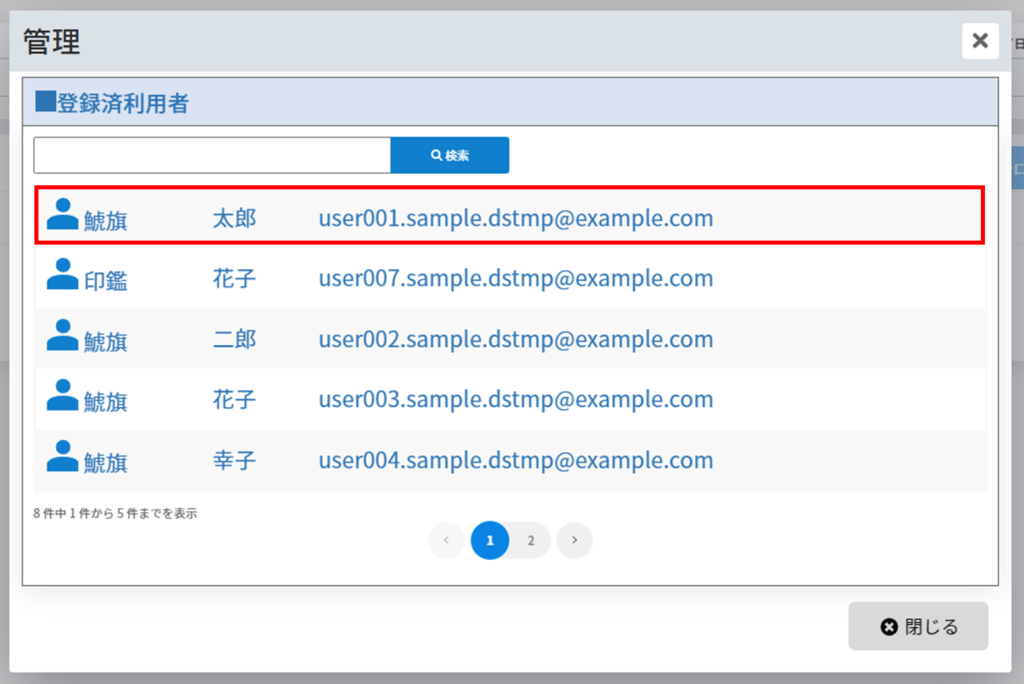
3.削除したい印面の右下にあるゴミ箱アイコンをクリックします。
※氏名印・日付印は最低1つ登録が必要です。
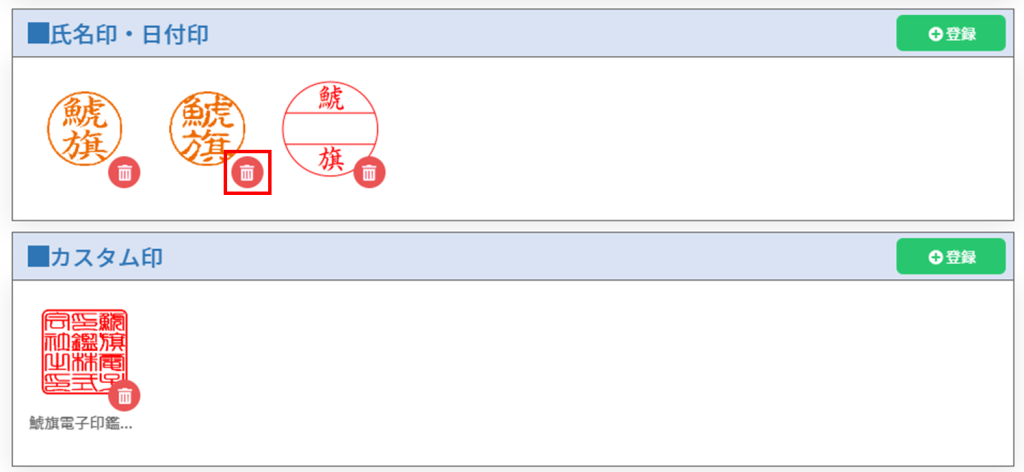
4.削除確認メッセージが表示されるので、[削除]をクリックして削除を確定します。
【関連リンク】
▼管理者向け
管理者画面にて印鑑割当をする方法は下記をご確認ください。
・氏名印・日付印
・カスタム印・セレクト印
・ナンバリング印
・印鑑の割当削除
